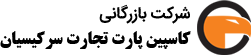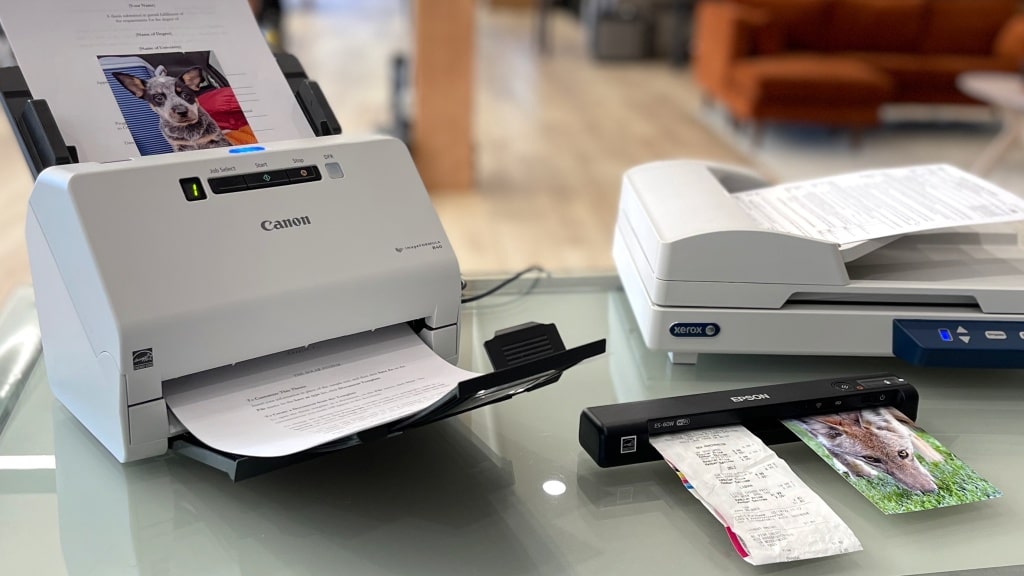
در دنیای امروزی، سرعت و دقت در مدیریت اسناد برای هر دفتر کاری اهمیت ویژهای دارد. اسکنرهای اداری به عنوان ابزاری حیاتی در فرآیند دیجیتالسازی و بایگانی اسناد، نقشی کلیدی در بهبود بهرهوری و سازماندهی ایفا میکنند. اما با وجود طیف گستردهای از اسکنرهای موجود در بازار، انتخاب بهترین دستگاه اسکنر برای نیازهای خاص دفتر کار شما میتواند چالشبرانگیز باشد.
این مقاله به شما کمک خواهد کرد تا با انواع مختلف اسکنرهای اداری آشنا شوید و ویژگیهای کلیدی آنها را بررسی کنید. از اسکنرهای چندکاره تا اسکنرهای قابل حمل، هر یک دارای مزایا و کاربردهای خاص خود هستند که بسته به نیازهای شما ممکن است مناسبتر باشند. علاوه بر این، به نکات مهمی مانند سرعت اسکن، وضوح تصویر، ظرفیت تغذیه خودکار و قابلیت اتصال خواهیم پرداخت تا بتوانید بهترین تصمیم را برای دفتر کار خود بگیرید.
اسکنر چیست؟
اسکنر یک دستگاه الکترونیکی است که برای تبدیل اسناد فیزیکی، تصاویر، و متنهای چاپی به فایلهای دیجیتال استفاده میشود. این دستگاه با استفاده از حسگرهای نوری و تکنولوژیهای پیشرفته، جزئیات دقیق اسناد را ثبت کرده و آنها را به فرمتهای قابل خواندن توسط کامپیوتر تبدیل میکند. اسکنرها به طور گستردهای در محیطهای اداری، آموزشی، و خانگی استفاده میشوند و نقش مهمی در دیجیتالی کردن اطلاعات و کاهش استفاده از کاغذ دارند.
انواع اسکنرهای اداری: مزایا و معایب
1. اسکنرهای تخت (Flatbed Scanners)
توضیح و کاربردها:
اسکنرهای تخت یکی از رایجترین انواع اسکنرها هستند که برای اسکن اسناد، عکسها و کتابها بسیار مناسباند. این اسکنرها دارای یک سطح صاف و شیشهای هستند که سند یا عکس بر روی آن قرار میگیرد و دستگاه آن را اسکن میکند.
مزایا:
- کیفیت بالا: اسکنرهای تخت معمولاً وضوح بسیار بالایی دارند که برای اسکن عکسها و تصاویر با جزئیات زیاد ایدهآل است.
- تنوع در اندازه سند: این اسکنرها قادر به اسکن اسناد مختلف با اندازههای متفاوت، از کارت ویزیت گرفته تا کتابها، هستند.
- استفاده آسان: طراحی ساده و کاربرپسند این دستگاهها باعث میشود که استفاده از آنها بسیار راحت باشد.
معایب:
- سرعت پایینتر: اسکنرهای تخت به طور معمول کندتر از سایر انواع اسکنرها هستند، به خصوص زمانی که بخواهید حجم بالایی از اسناد را اسکن کنید.
- فضای بیشتر: این اسکنرها به فضای بیشتری نسبت به اسکنرهای تغذیهخودکار نیاز دارند که ممکن است در دفاتر کوچک محدودیت ایجاد کند.

2. اسکنرهای تغذیهخودکار (Sheetfed Scanners)
توضیح و کاربردها:
اسکنرهای تغذیهخودکار یا اسکنرهای ADF (Automatic Document Feeder) برای دفاتری مناسب هستند که نیاز به اسکن دستهای از اسناد دارند. این اسکنرها میتوانند به طور خودکار چندین صفحه را پشت سر هم اسکن کنند.
مزایا:
- سرعت بالا: اسکنرهای تغذیهخودکار میتوانند به سرعت حجم زیادی از اسناد را اسکن کنند، که این ویژگی برای محیطهای پرمشغله بسیار مفید است.
- کاربردی برای اسکن دستهای: قابلیت اسکن دستهای اسناد بدون نیاز به قرار دادن دستی هر صفحه، فرآیند اسکن را بسیار سادهتر و سریعتر میکند.
معایب:
- محدودیت در نوع اسناد: این اسکنرها برای اسکن اسناد با اندازهها و ضخامتهای مختلف محدودیت دارند و برای اسکن کتابها یا مجلات مناسب نیستند.
- کیفیت کمتر برای تصاویر: وضوح و کیفیت اسکن در مقایسه با اسکنرهای تخت ممکن است پایینتر باشد، به خصوص برای تصاویر با جزئیات زیاد.
3. اسکنرهای چندکاره (All-in-One Scanners)
توضیح و کاربردها:
اسکنرهای چندکاره که به نام MFP (Multi-Function Printers) نیز شناخته میشوند، دستگاههایی هستند که علاوه بر اسکن، قابلیتهای چاپ، کپی و فکس را نیز دارند.
مزایا:
- صرفهجویی در فضا و هزینه: با ترکیب چندین عملکرد در یک دستگاه، این اسکنرها میتوانند به صرفهجویی در فضا و هزینه کمک کنند.
- کارایی بالا: مناسب برای دفاتر کوچک و متوسط که نیاز به چندین عملکرد مختلف دارند و میخواهند از یک دستگاه همهکاره استفاده کنند.
معایب:
- کیفیت پایینتر در برخی عملکردها: کیفیت اسکن، چاپ یا کپی ممکن است به اندازه دستگاههای تخصصی بالا نباشد.
- احتمال خرابی بیشتر: به دلیل ترکیب چندین عملکرد در یک دستگاه، احتمال بروز مشکلات فنی و نیاز به تعمیرات بیشتر است.
4. اسکنرهای قابل حمل (Portable Scanners)
توضیح و کاربردها:
اسکنرهای قابل حمل یا پورتابل، دستگاههای کوچکی هستند که برای اسکن در محلهای مختلف و در حرکت طراحی شدهاند. این اسکنرها معمولاً سبک و کوچک هستند و میتوان آنها را به راحتی جابجا کرد.
مزایا:
- قابل حمل بودن: این اسکنرها به راحتی قابل حمل هستند و میتوان آنها را در سفرها و ملاقاتهای کاری همراه داشت.
- استفاده آسان: طراحی ساده و سبک این اسکنرها باعث میشود که استفاده از آنها بسیار راحت باشد، حتی در خارج از دفتر.
معایب:
- محدودیت در اندازه سند: این اسکنرها معمولاً برای اسکن اسناد با اندازههای کوچک و متوسط طراحی شدهاند و نمیتوانند اسناد بزرگ را اسکن کنند.
- سرعت و کیفیت پایینتر: در مقایسه با اسکنرهای ثابت، سرعت و کیفیت اسکن در اسکنرهای قابل حمل ممکن است پایینتر باشد.
ویژگیهای کلیدی در انتخاب اسکنر اداری
انتخاب اسکنر مناسب برای دفتر کار شما نیازمند توجه به چندین ویژگی کلیدی است که هرکدام میتوانند تأثیر قابل توجهی بر کارایی و بهرهوری شما داشته باشند. در ادامه، مهمترین ویژگیهایی که باید در انتخاب اسکنر اداری مورد توجه قرار گیرند را بررسی میکنیم.
1. سرعت اسکن
- اهمیت سرعت در محیطهای اداری پرمشغله: سرعت اسکنر تعیین میکند که چه تعداد صفحات در دقیقه (PPM) میتوانند اسکن شوند. در محیطهای پرمشغله، سرعت بالاتر میتواند به صرفهجویی در زمان و افزایش بهرهوری کمک کند.
- نحوه ارزیابی سرعت اسکنرها: بررسی مشخصات فنی دستگاه و مقایسه PPM آن با نیازهای دفتر کار شما میتواند به انتخاب مناسب کمک کند.
2. وضوح (Resolution)
- تأثیر وضوح بر کیفیت اسکن: وضوح اسکنر، که با واحد DPI (Dots Per Inch) اندازهگیری میشود، بر کیفیت و جزئیات تصویر اسکن شده تأثیر مستقیم دارد. برای اسناد متنی معمولی، وضوح 300 DPI کافی است، اما برای اسکن تصاویر و گرافیکهای با جزئیات بالا، وضوح بالاتر نیاز است.
- نیازهای مختلف وضوح برای اسناد مختلف: بسته به نوع اسناد (متنی، تصویری، گرافیکی)، ممکن است نیاز به تنظیم وضوح متفاوتی داشته باشید.
3. ظرفیت تغذیه خودکار (ADF)
- اهمیت ADF در اسکن دستهای اسناد: ADF (Automatic Document Feeder) به اسکن دستهای اسناد بدون نیاز به قرار دادن دستی هر صفحه کمک میکند، که این ویژگی برای دفاتری که حجم بالایی از اسناد را اسکن میکنند بسیار مفید است.
- بررسی ظرفیتهای مختلف ADF: ظرفیت ADF (تعداد صفحاتی که میتوانند در یک نوبت تغذیه شوند) باید متناسب با حجم اسناد دفتر کار شما انتخاب شود.
4. قابلیت اتصال و سازگاری
- اتصال به شبکه و دستگاههای مختلف: اسکنرهایی که قابلیت اتصال به شبکه را دارند میتوانند به صورت مستقیم به چندین کامپیوتر متصل شوند، که این ویژگی برای دفاتر با چندین کاربر بسیار مفید است.
- سازگاری با نرمافزارهای مدیریت اسناد: اطمینان حاصل کنید که اسکنر انتخابی با نرمافزارهای مدیریت اسناد و سیستمهای عامل مورد استفاده در دفتر شما سازگار است.
5. ویژگیهای اضافی
- قابلیت اسکن دوطرفه (Duplex): اسکنرهای دوطرفه میتوانند هر دو طرف یک صفحه را به طور همزمان اسکن کنند، که این ویژگی به صرفهجویی در زمان و افزایش کارایی کمک میکند.
- OCR (تشخیص نوری حروف): قابلیت OCR امکان تبدیل متنهای اسکن شده به فایلهای قابل ویرایش و جستجو را فراهم میکند، که این ویژگی برای مدیریت و جستجوی سریع اسناد بسیار مفید است.
- مدیریت فایلهای دیجیتال: برخی اسکنرها دارای نرمافزارهای پیشرفته برای مدیریت، سازماندهی و ذخیرهسازی فایلهای دیجیتال هستند که میتوانند به بهبود کارایی در دفتر کار شما کمک کنند.
مقاله پیشنهادی: تفاوت فیش پرینتر با لیبل پرینتر: یک مقایسه جامع و کاربردی
نکات کاربردی در استفاده از اسکنرهای اداری
استفاده بهینه از اسکنرهای اداری میتواند به بهبود کارایی، صرفهجویی در زمان و مدیریت بهتر اسناد کمک کند. در ادامه، نکات کاربردی و مهمی که باید در استفاده از اسکنرهای اداری مد نظر داشته باشید را بررسی میکنیم.
1. نکات نصب و راهاندازی
مراحل نصب و راهاندازی اولیه:
- مکان مناسب: اسکنر را در محلی قرار دهید که دسترسی به آن راحت باشد و فضای کافی برای کار با دستگاه فراهم شود.
- اتصال به شبکه: اطمینان حاصل کنید که اسکنر به درستی به شبکه یا سیستمهای کامپیوتری متصل است.
- نصب درایورها: درایورهای مربوطه را از وبسایت سازنده دانلود و نصب کنید تا اسکنر به درستی با سیستمعامل شما کار کند.
- نرمافزار مدیریت اسکن: نرمافزارهای مربوط به مدیریت اسکن و OCR را نصب و تنظیمات اولیه را انجام دهید.
نکات نگهداری و مراقبت:
- تمیز کردن سطح اسکنر: سطح شیشهای اسکنر را به طور مرتب با پارچه نرم و محلول تمیزکننده مناسب پاک کنید تا از کیفیت اسکن بالا مطمئن شوید.
- بررسی و تعویض قطعات مصرفی: قطعات مصرفی مانند ADF را بررسی و در صورت نیاز تعویض کنید.
- بهروزرسانی نرمافزار: نرمافزارها و درایورهای اسکنر را بهروز نگه دارید تا از عملکرد بهتر و مشکلات احتمالی جلوگیری کنید.
2. بهینهسازی فرآیند اسکن
تنظیمات بهینه برای سرعت و کیفیت:
- تنظیم وضوح (DPI): برای اسناد متنی، وضوح 300 DPI کافی است، اما برای تصاویر و گرافیکها از وضوح بالاتر استفاده کنید.
- انتخاب فرمت مناسب: فرمتهای PDF برای اسناد متنی و JPEG برای تصاویر مناسبتر هستند.
- استفاده از اسکن دوطرفه: در صورتی که اسکنر قابلیت اسکن دوطرفه (Duplex) دارد، از آن برای اسکن سریعتر اسناد دوطرفه استفاده کنید.
استفاده از نرمافزارهای مدیریت اسناد:
- سازماندهی فایلها: از نرمافزارهای مدیریت اسناد برای دستهبندی و سازماندهی فایلهای اسکن شده استفاده کنید.
- OCR (تشخیص نوری حروف): از قابلیت OCR برای تبدیل اسناد اسکن شده به متون قابل جستجو و ویرایش استفاده کنید.
3. راهکارهای امنیتی
محافظت از اطلاعات حساس:
- رمزنگاری فایلها: اسناد حساس را قبل از ارسال یا ذخیرهسازی رمزنگاری کنید.
- استفاده از رمز عبور: برای دسترسی به اسکنر و نرمافزارهای مرتبط از رمز عبور استفاده کنید تا از دسترسی غیرمجاز جلوگیری شود.
بهترین روشهای امنیتی در اسکن و ذخیرهسازی:
- بهروزرسانی منظم سیستمها: نرمافزارها و سیستمعاملهای مرتبط با اسکنر را بهروز نگه دارید تا از حفاظت بهتری برخوردار شوید.
- پشتیبانگیری منظم: از فایلهای اسکن شده به طور منظم پشتیبان تهیه کنید تا در صورت بروز مشکل، اطلاعات از دست نرود.
نتیجهگیری
انتخاب اسکنر اداری مناسب نیازمند توجه به نیازها و الزامات خاص دفتر کار شما است. با در نظر گرفتن ویژگیهایی مانند سرعت اسکن، وضوح، ظرفیت تغذیه خودکار، قابلیت اتصال و سازگاری، و ویژگیهای اضافی مانند اسکن دوطرفه و OCR، میتوانید اسکنری را انتخاب کنید که بهترین تطابق را با نیازهای شما داشته باشد و به بهبود کارایی و بهرهوری در محیط کار کمک کند.